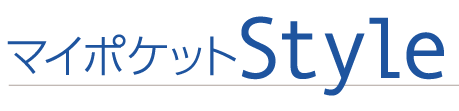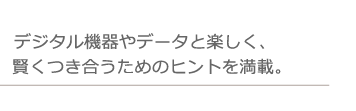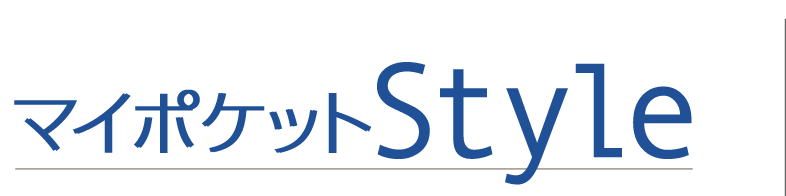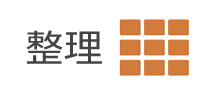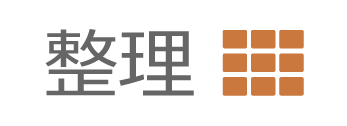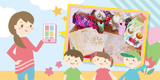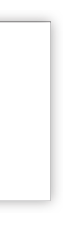Androidユーザのみなさんは、スマホのセキュリティ対策をきちんと行っていますか?大事な写真やデータを常に持ち歩いていると、いつどこでトラブルに巻き込まれるかわかりません。今回はウイルス感染や金銭被害にあわないために、Androidのセキュリティに関する4つのことをご紹介します。
その1:信頼できるセキュリティアプリをスマホに入れよう
Android(アンドロイド)のスマホを購入したら、まずはセキュリティアプリを入れましょう。スマホ対応のセキュリティアプリには、スマホに保存した個人情報を守るためにさまざまな機能が搭載されています。例えば、ワンクリック詐欺サイトのように悪意のあるサイトを表示させないブロック機能、どこかに置き忘れてしまったスマホを簡単に見つける位置特定機能などがあります。
セキュリティアプリをダウンロードするときは、なるべく有料版を選びましょう。無料版はスマホの動作を重くするだけでなく、アプリ自体がウイルス感染の原因になる恐れがあります。スマホを契約するときにオプションでつけられる製品や、パソコン・タブレット端末にも使えるマルチデバイス版もおすすめです。
その2:スマホの画面にロックをかけよう
自分以外の人が勝手にスマホを操作できないように、画面にロックをかけておきましょう。Androidの場合、画面ロック設定を変える方法は次のとおりです。
<画面ロックの設定方法>
1.メニューから「設定」→「ユーザ設定」→「セキュリティ」をタップ
2.「画面のセキュリティ」の下にある「画面ロック」をタップ
セキュリティレベルが高いのは、暗証番号(パスワード)を入力する方法です。覚えやすい4ケタの数字や誕生日などは避けて、ランダムに長めの数字を登録するようにしましょう。パターン方式(9つの点をなぞる方法)は、スマホの画面についた汚れの跡でパターンがわかってしまうため、なるべく避けることをおすすめします。
その3:SIMカードロック機能を設定しよう
SIMカードロック機能とは、Androidのスマホに差し込まれているSIMカードの情報を守る機能です。ロックがかかっていない場合、SIMカードを取り出して他のスマホに入れ替えるだけで、電話発信やインターネット接続ができるようになってしまいます。SIMカードロックの設定方法は以下のとおりです。
<SIMカードロック機能の設定方法>
1.メニューから「設定」→「ユーザ設定」→「セキュリティ」をタップ
2.「SIMカードロック設定」をタップする
3.PINコードを入力する画面で、パスワードを登録する
個人情報を他人に悪用されないためにも、SIMカードロック機能をオンにしておきましょう。
その4:信用できないアプリはインストールしない
Androidのスマホに関しては、ウイルスの感染ルートは不正アプリがほとんどです。もともとAndroidはアプリの開発や審査、配布が自由に行われているため、悪質なアプリが出回りやすいという短所があります。普段からアプリを多くダウンロードしている人は、良いアプリと悪いアプリを慎重に見分けることが重要です。
少しでも怪しいと思ったアプリは、使わないことがリスク回避につながります。どうしても利用したいアプリを見つけた場合は、すぐその場でダウンロードせず、Google直営の「Google Playストア」または携帯電話会社が運営しているアプリマーケットに登録されているアプリか確認の上、利用しましょう。
<まとめ>
Androidのスマホは、悪質なアプリからウイルスに感染しやすいという特徴があります。また、外出先でうっかりスマホを落としてしまったときに自分の手元に戻ってくるとは限りません。今回ご紹介した4つのセキュリティ対策を実践して、大事な個人情報や仕事のデータを守っていきましょう。